Cara Menggunakan Redactor BlackBerry untuk Menyembunyikan Info Sensitif di Screenshot «Android ::
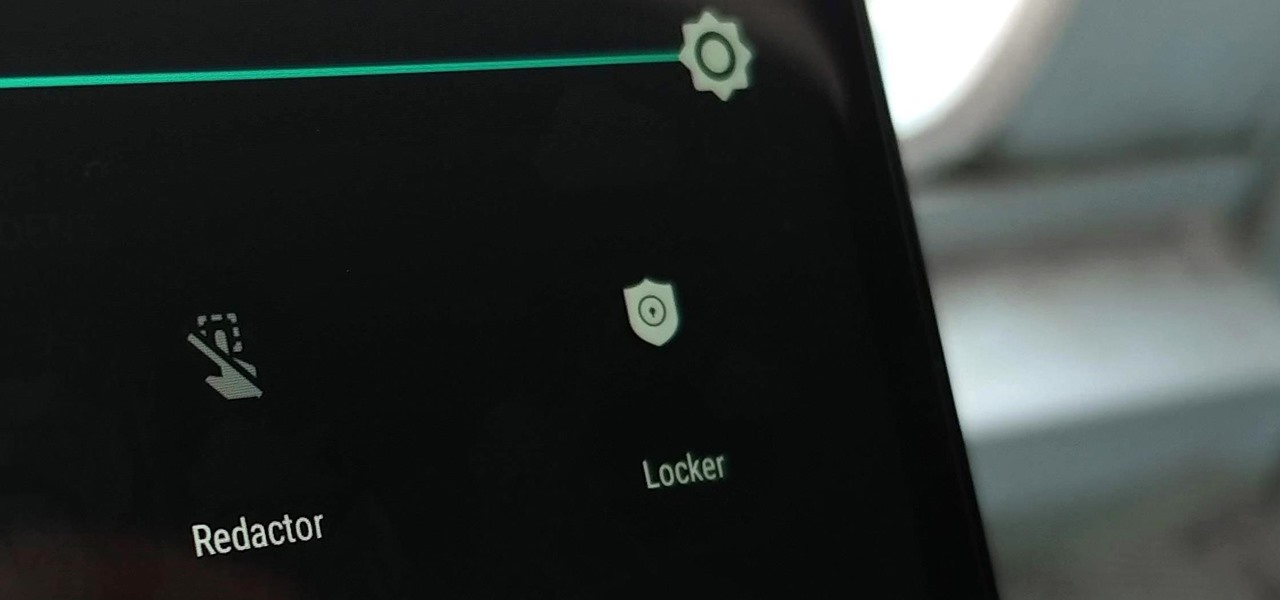
Terkadang kita perlu berbagi tangkapan layar, tetapi tidak ingin mengungkapkan seluruh layar. Ini biasanya memerlukan beberapa pengeditan yang biasanya tidak mudah dilakukan pada smartphone. BlackBerry mengenali masalah ini dan menciptakan alat bernama Redactor yang membuatnya mudah untuk menyembunyikan data Anda sebelum berbagi.
Redactor bebas untuk digunakan dan diinstal pada BlackBerry KEY2 dan perangkat BlackBerry lainnya yang diberdayakan oleh Android. Namun, untuk perangkat Android lainnya, Anda bisa instal dari Play Store untuk 99 sen sebulan (setelah uji coba gratis 30 hari). Redactor memudahkan berbagi tangkapan layar apa pun yang ada di layar dengan membiarkan Anda menutupi beberapa aspek gambar.
Langkah 1: Tambahkan Redactor ke Pengaturan Cepat Anda untuk Akses Mudah
Meskipun langkah ini secara teknis tidak diperlukan, itu membuat banyak hal lebih mudah. Geser ke bawah dua kali pada bilah status untuk sepenuhnya mengungkapkan Pengaturan Cepat Anda, lalu pilih ikon pensil di kanan bawah untuk masuk ke mode "Edit". Temukan ubin "Redactor", lalu tekan lama dan seret ke atas di antara ubin Pengaturan Cepat aktif Anda. Setelah selesai, tekan panah yang menghadap ke kiri di sudut kiri atas untuk menyimpan perubahan.
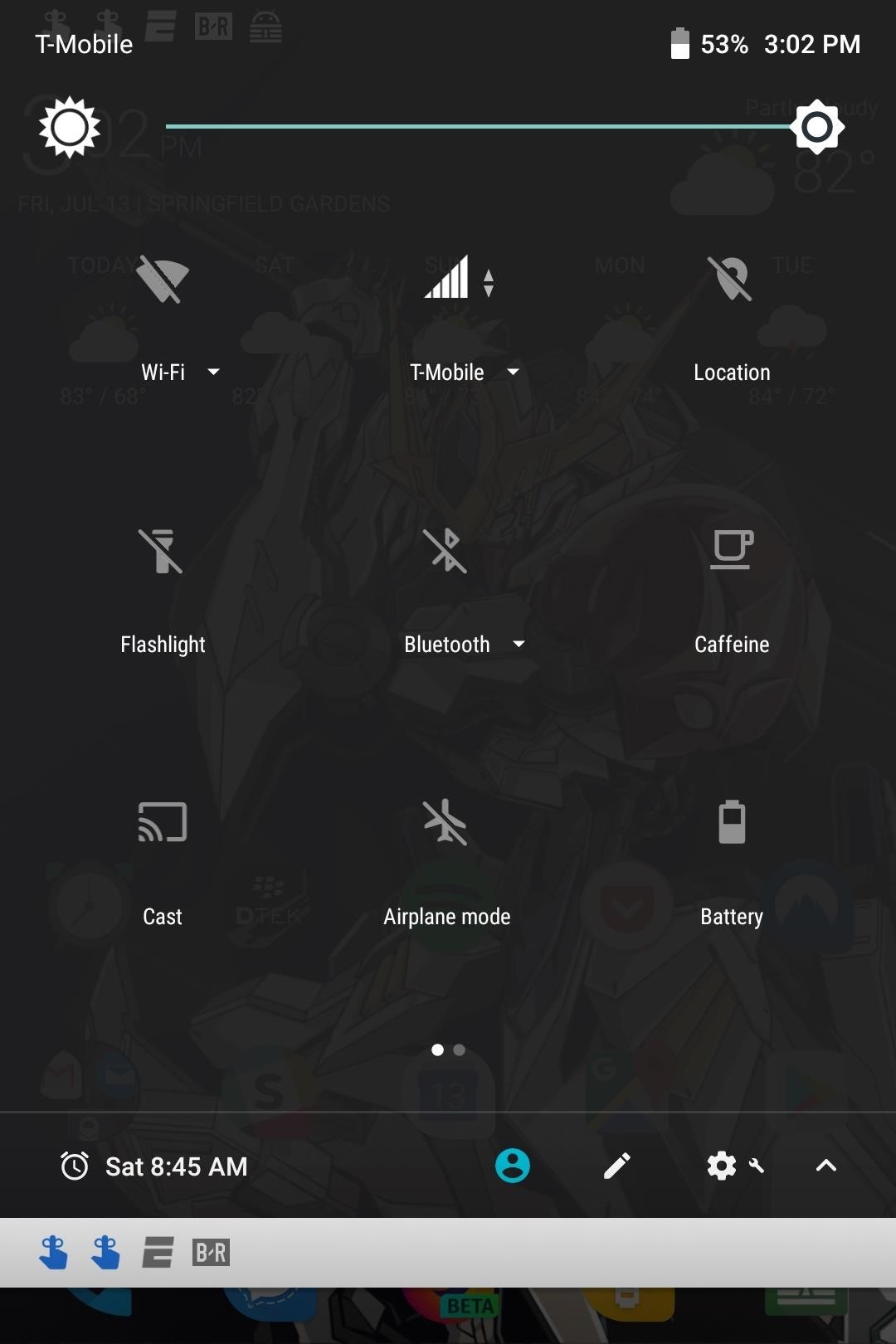
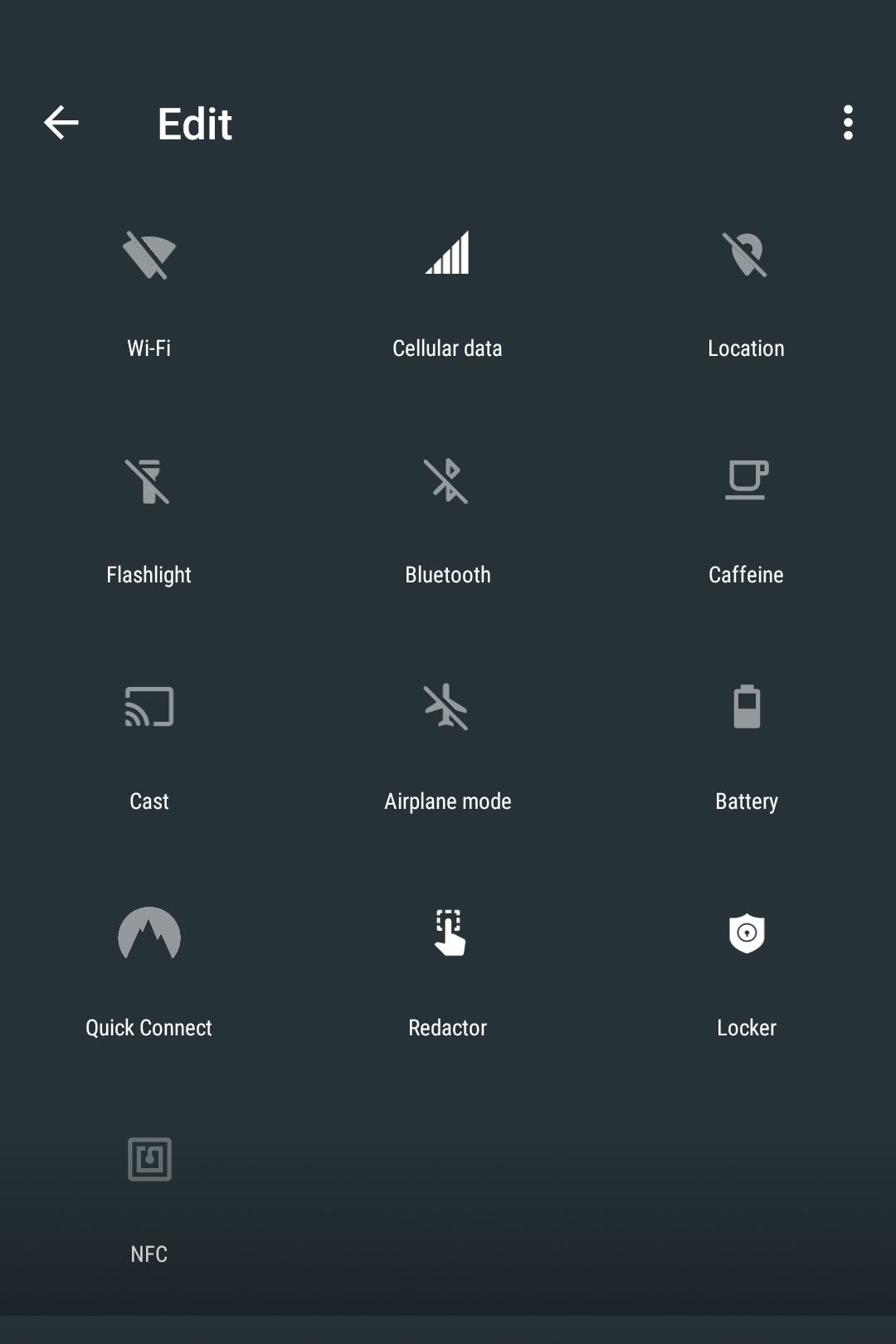
Langkah 2: Sembunyikan Data Sensitif
Redactor berfungsi bahkan sebelum Anda mengambil tangkapan layar, jadi tidak perlu mengedit lagi. Ketika Anda siap untuk membagikan tangkapan layar dari sebuah menu yang berisi informasi sensitif, mulailah dengan membuka panel Pengaturan Cepat dan memilih "Redactor." Pesan roti panggang akan muncul memberi tahu Anda bahwa "mode Redactor aktif," dan sebuah bar dengan daftar opsi akan muncul di bagian bawah.
Tombol pertama mengontrol bentuk tanda hitam yang digunakan untuk menyembunyikan bagian layar Anda. Ketika persegi panjang kecil dipilih, menggesekkan layar akan membuat persegi panjang di bagian itu. Lingkaran kecil akan membentuk lingkaran hitam. Namun, untuk yang paling presisi, gunakan ikon titik-titik. Ikon ini membuat persegi panjang yang lebih sempit yang cocok dengan ukuran gelembung teks khas yang digunakan dalam aplikasi pengiriman pesan.
Jika Anda melakukan kesalahan, gunakan tombol undo (ikon kedua di bilah bawah) untuk membatalkan tindakan terakhir. Setelah menyembunyikan data, Anda siap mengambil tangkapan layar.
Langkah 3: Ambil dan Bagikan Screenshot Anda
Anda dapat mengambil tangkapan layar menggunakan perintah standar volume turun dan tombol daya, atau opsi baru di menu daya Android P. Redactor juga menyertakan pilihan untuk mengambil dan berbagi tangkapan layar menggunakan tombol bagikan (ikon ketiga di bilah bawah).
Apa pun itu, lihat tangkapan layar Anda untuk memverifikasi bahwa semua data Anda disembunyikan dari tampilan. Setelah Anda menangkap tangkapan layar, keluar dari Redactor menggunakan ikon paling kanan di bilah bawah untuk menghapus semua bilah hitam.
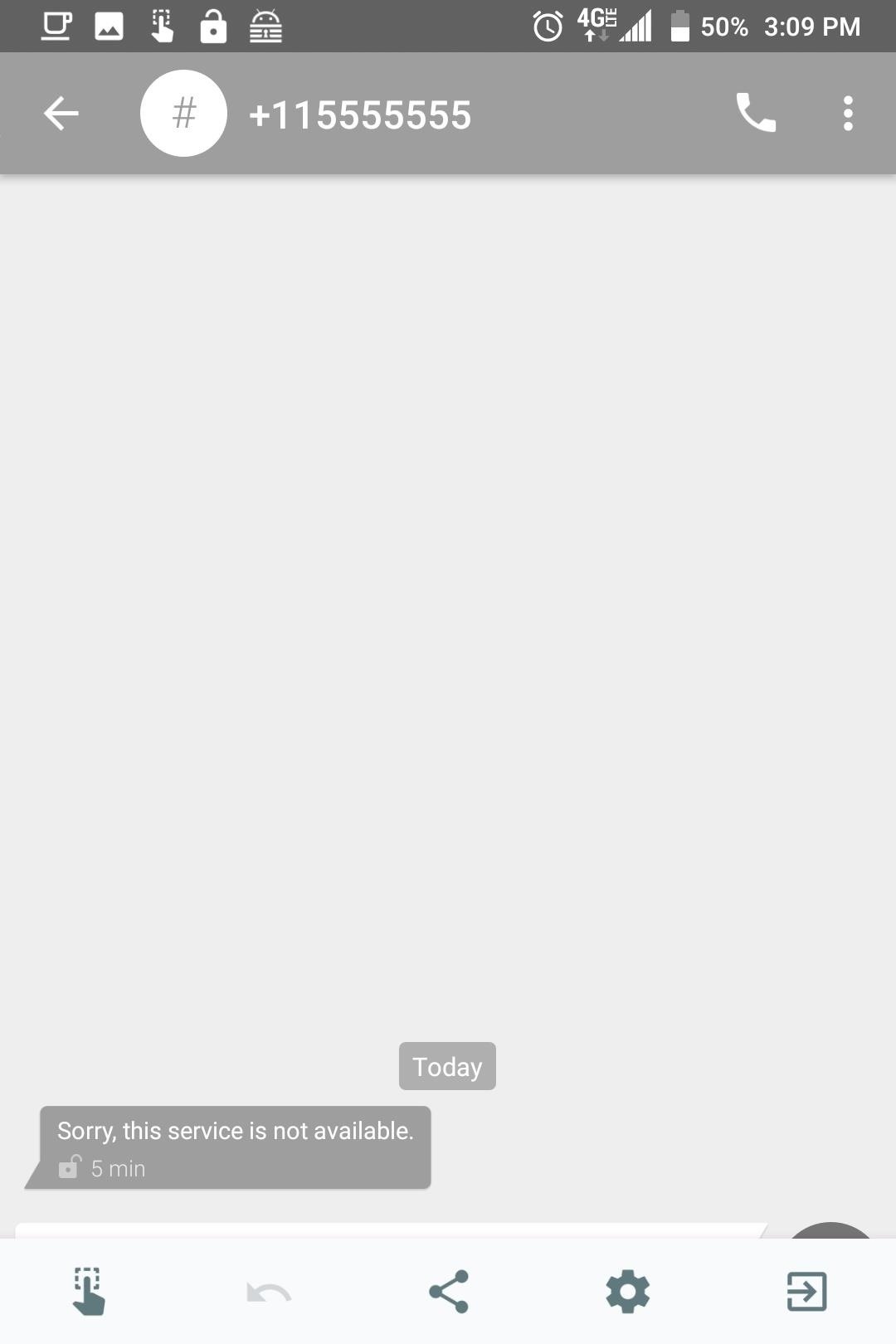
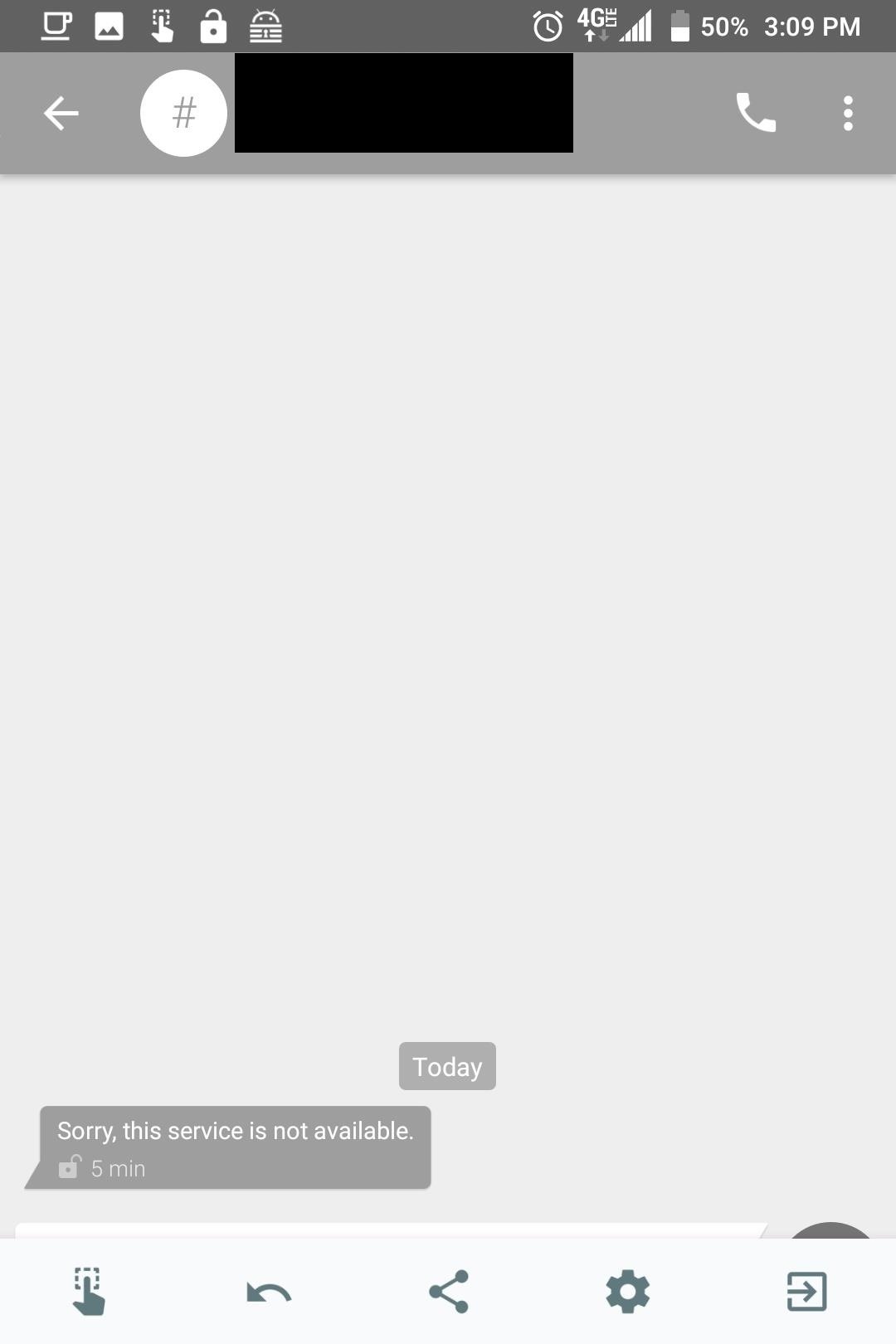
(1) Sebelum, (2) Setelah
Redactor adalah alat sederhana, tetapi pasti bermanfaat. Sekarang, kecil kemungkinan Anda secara tidak sengaja akan membagikan informasi yang salah. Baik berbagi dengan keluarga atau teman, Anda dapat memastikan tangkapan layar hanya mengungkapkan apa yang ingin Anda perlihatkan dan tidak lebih.
Gambar sampul dan tangkapan layar oleh Jon Knight /




